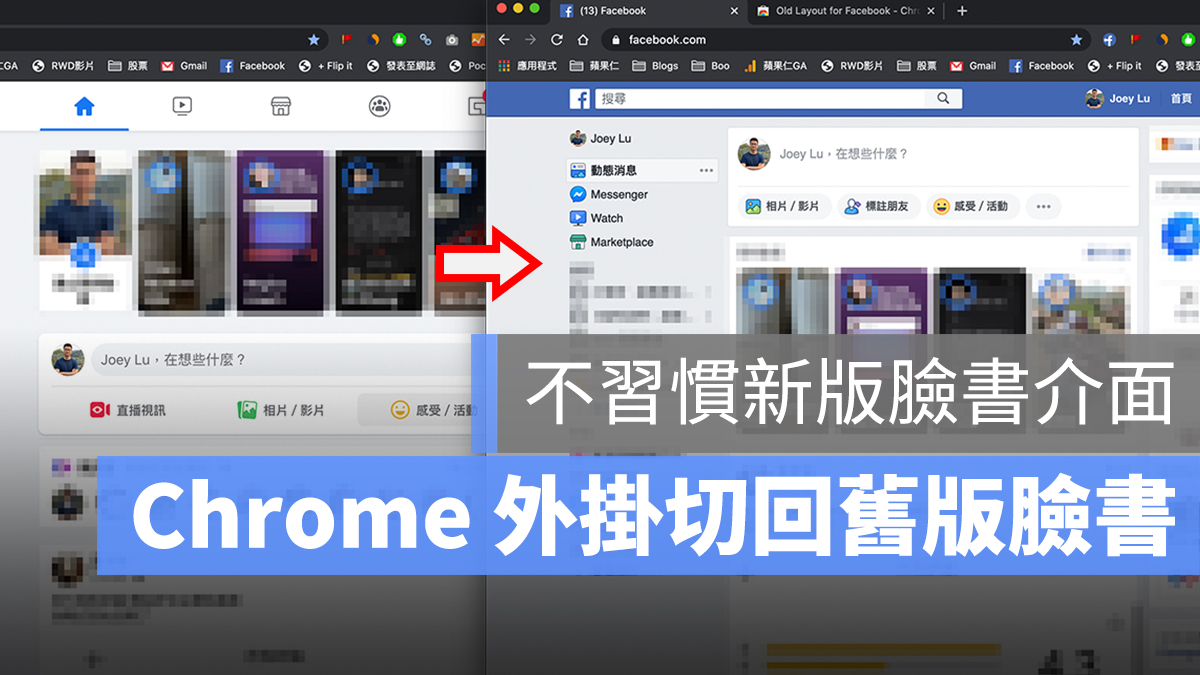
相信現在有用桌面版臉書的大家,應該都已經被強制切換到新版 Facebook 介面了吧!如果像筆者一樣經常使用桌面版臉書的人,應該都對這次的強制更新感到非常頭痛…而且在九月中的時候,不僅切換到新版臉書介面,甚至也無法切換回舊版介面了。
儘管如此,只要透過本篇教的 Chrome 外掛,一樣可以切回舊版臉書介面!這邊就來教大家怎麼進行。
切換舊版臉書 Facebook 介面的 Chrome 外掛
這個外掛是 Chrome 專屬的,所以只有 Chrome 用戶可以使用喔,請先點此官方連結安裝:
- 切換回舊版臉書介面:Chrome 外掛請點此
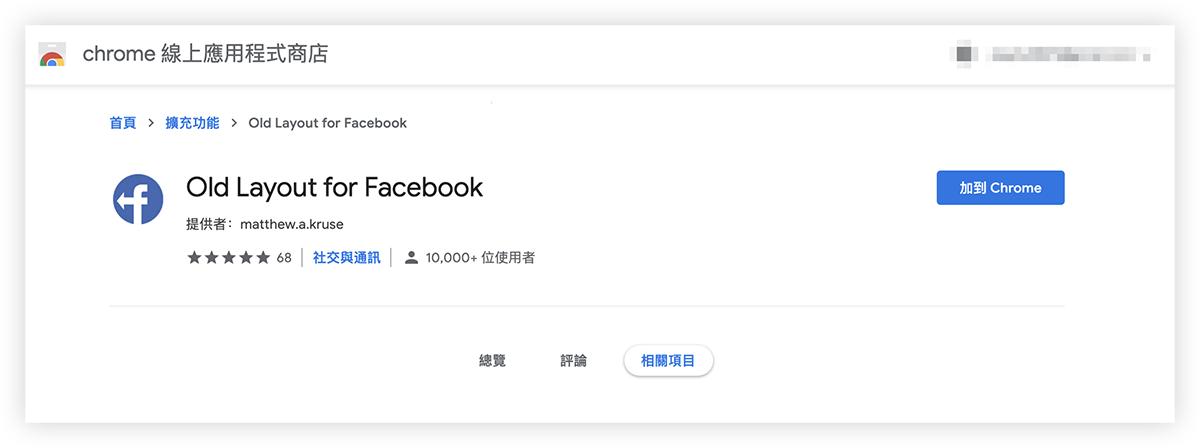
之後在 Chrome 外掛列找到 FB Old Layout 的按鈕,點一下,確定是在「Enable」的位置:
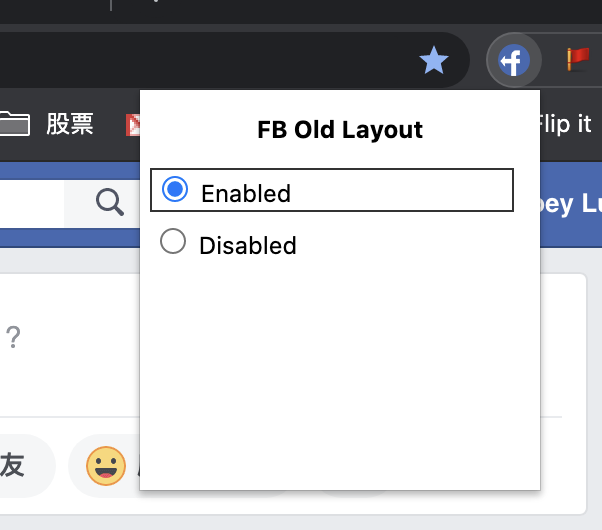
然後將臉書頁面重新整理:
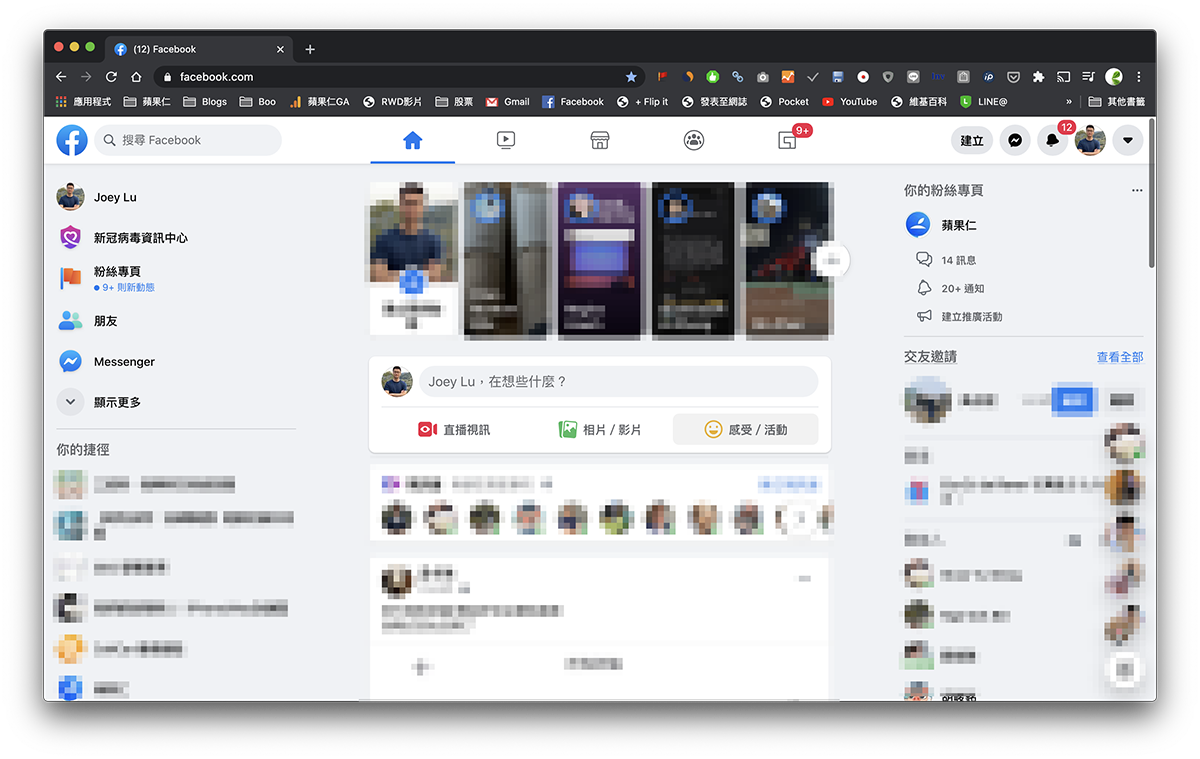
這樣就成功切回舊版的 FB 介面啦!
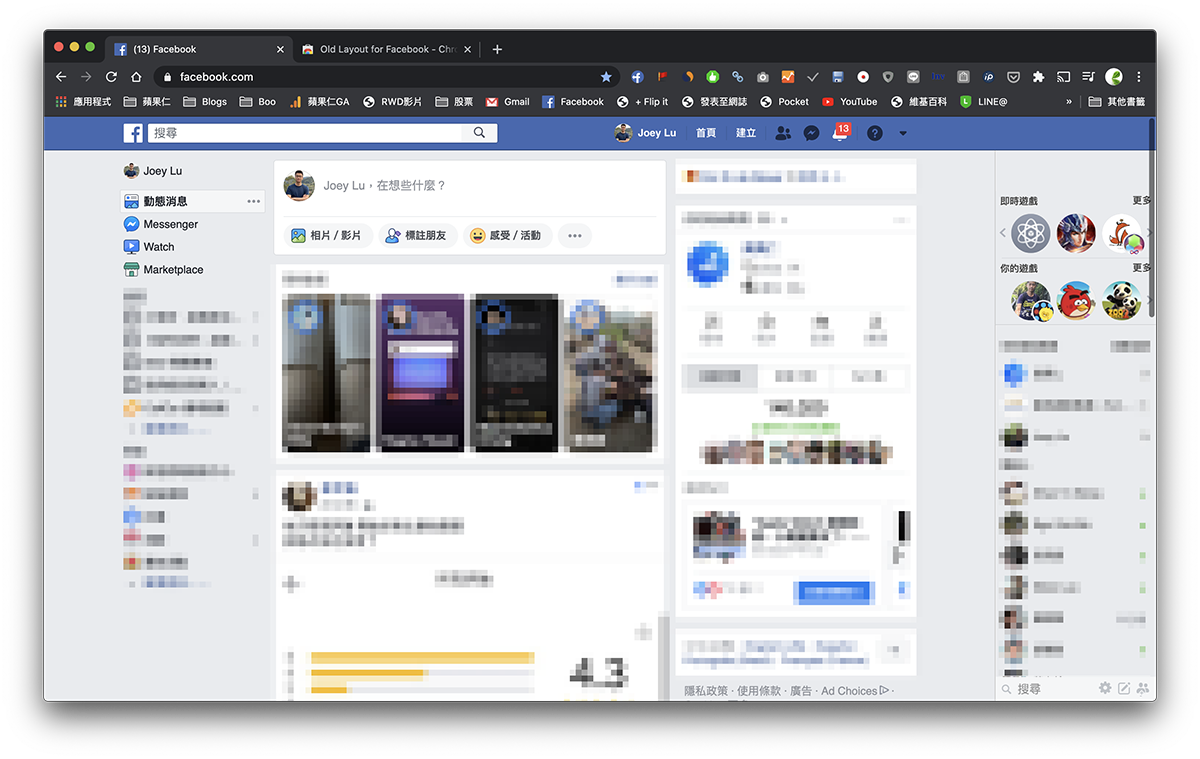
如果要重新切換回新版,記得一樣要在 Chrome 外掛的位置,把「Enable」改成「Disable」即可,在網頁上已經不能切換囉。
以上就是透過 Chrome 外掛將臉書介面從新版切回舊版的方式,如果不習慣新的 Facebook 介面,可以試試看這個 FB Old Layout 外掛。